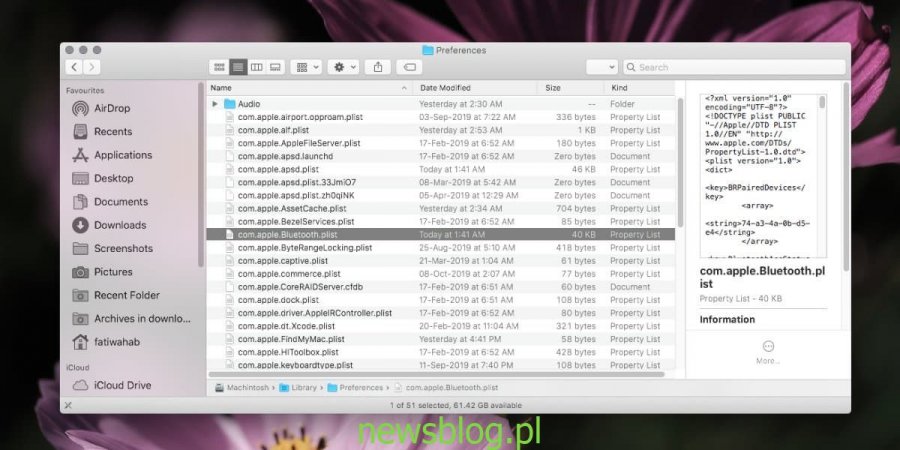macOS ogólnie ma doskonałą obsługę Bluetooth. Podłączanie urządzeń jest łatwe i rzadko sparowanie urządzenia lub niestabilne połączenie. Zarówno sprzęt, jak i oprogramowanie działają dobrze i należy się tego spodziewać, ponieważ Apple ma własną mysz Bluetooth i klawiatury dla komputerów iMac i Mac Minis, które na nim polegają. To powiedziawszy, nadal mogą wystąpić problemy. Jeśli masz problemy z podłączeniem lub parowaniem urządzenia, możesz zresetować Bluetooth w systemie macOS, aby to naprawić.
Spis treści:
Zresetuj Bluetooth w systemie macOS
Resetowanie Bluetooth w systemie macOS jest dość łatwe. Możliwe jest, że po zresetowaniu wszystkie sparowane urządzenia znikną, w takim przypadku konieczne będzie ich ponowne sparowanie. Każde podłączone urządzenie na pewno zostanie odłączone, więc jeśli używasz myszy i klawiatury Bluetooth z komputerem Mac, zastanów się nad podłączeniem jednego przewodowego.
Pierwszą rzeczą, którą musisz zrobić, aby zresetować Bluetooth w systemie macOS, jest przejście do następującej lokalizacji w Finderze.
/ Biblioteka / Preferencje /
Tutaj poszukaj dwóch następujących plików. Przenieś je z tego folderu do Kosza.
com.apple.Bluetooth.plist
com.apple.Bluetooth.plist.lockfile
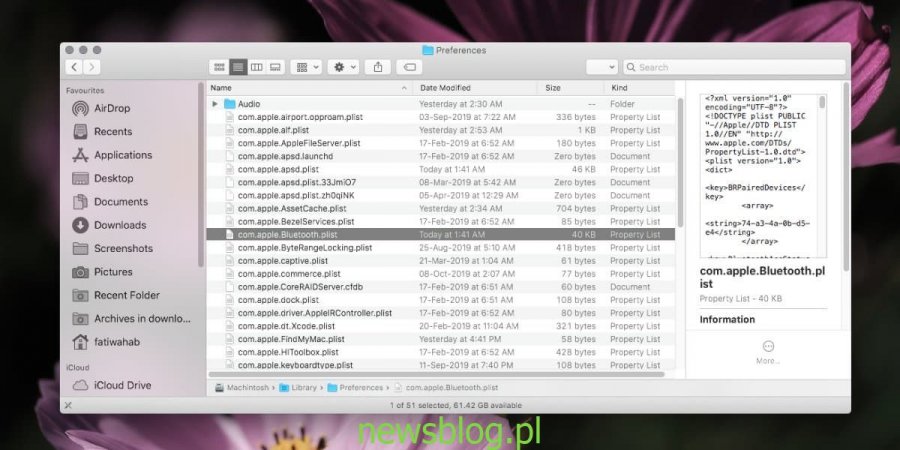
W następnym kroku musisz mieć widoczny wskaźnik Bluetooth na pasku menu. Jeśli nie, przejdź do opcji Bluetooth w Preferencjach systemowych i ustaw, aby była widoczna. Przytrzymaj klawisz Shift + Option, a następnie kliknij ikonę Bluetooth na pasku menu. W menu zobaczysz opcję Debugowanie. W ramach tej opcji wybierz „Zresetuj moduł Bluetooth”. Daj mu kilka minut, a następnie uruchom ponownie komputer Mac.
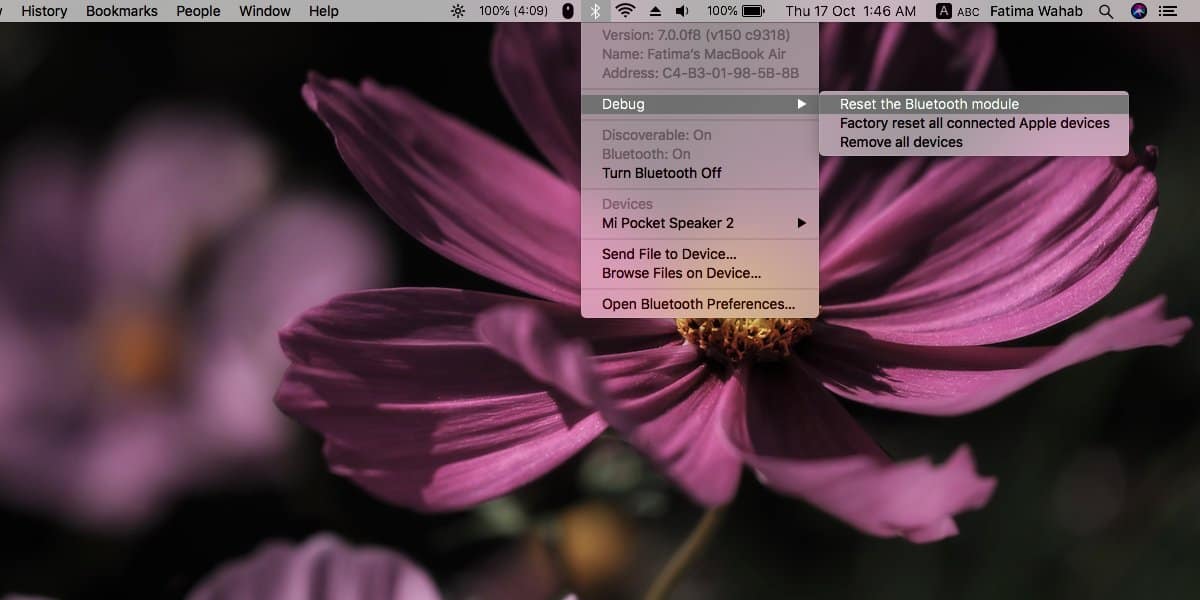
To powinno wystarczyć. Wszelkie problemy związane z Bluetooth należy rozwiązać. Jeśli nadal masz problemy z niektórymi urządzeniami, np. Myszą lub głośnikiem, sprawdź, czy należy go naładować lub wymienić baterie.
Możliwe jest również uszkodzenie samego urządzenia. Spróbuj podłączyć do komputera Mac podobne, ale inne urządzenie, i sprawdź, czy nie występują te same problemy. Ogólnie rzecz biorąc, jeśli masz problemy tylko z jednym urządzeniem Bluetooth, a wszystkie inne urządzenia działają dobrze, problem prawdopodobnie dotyczy samego urządzenia.
W takim przypadku prosty reset może, ale nie musi, załatwić sprawę. Kilka rzeczy, które możesz wypróbować, to odłączenie i sparowanie urządzenia oraz wyłączenie go i ponowne włączenie. Sparuj, podłącz do komputera Mac, a następnie sprawdź, czy problem zniknie.
Warto również sprawdzić online, aby sprawdzić, czy inni użytkownicy mają problemy z korzystaniem z urządzenia na komputerze Mac. Jeśli tak, prawdopodobnie doświadczasz tego samego, a Bluetooth na komputerze Mac jest w porządku.